Voukoder is system wide video- and audio encoding service for Windows that improves your media encoding experience. It supports various encoders (both CPU and GPU based) and also provides a set of post processing filters. HOME – https://www.voukoder.org/
目前支持Win系统:
- Adobe Premiere CS6 – 2020,2021,2022,2023
- Adobe Media Encoder CS6 – 2020,2021,2022,2023
- Adobe After Effects CC 2015 – 2020,2021,2022,2023
- DaVinci Resolve 17 达芬奇 17+
- VEGAS Pro 12- 20
8.0更新内容:
- 修复了视频只是从原始帧大小裁剪出的较小视频的错误
- 修复了音频帧大小不一致的错误
- 向MP4格式添加了Opus和Vorbis支持
- 添加MOV和MP4格式(TIM,TSC和TSZ)的时间码信息
- 向FFV1编码器添加了RGBA像素格式(8位和16位)
- 更新了FFmpeg核心。
9.3更新内容:
- 确保为您的应用程序使用最新的连接器。使用 NVENC (SDK 9.1) 编码器驱动程序版本436.15或更高版本是必需的。
- 修复了声音同步问题
9.2更新内容:
- (Opus) 添加了 16k 和 32k 比特率 (Banaenbrotesser)
- 修复边数据问题
- 删除了“fps”过滤器以修复 AfterFX 兼容性问题
9.1更新内容:
- 修复了将 AfterEffects 设置为“音频输出自动”时的不兼容问题
- 恢复了 SVT AV1 编码器(仍然 – 但有点少 – 实验性)
- 添加了“时间混合”+“改变fps”视频过滤器
- 将 libx264 编码器更新到最新版本
- 添加了“prores_aw”编码器
- 为 nvenc_h264 和 nvenc_hevc 添加了 YUV 4:4:4(8 位和 10 位)支持(如果 GPU 支持)
- 添加了对时间码轨道的支持(连接器必须提供时间码)
11.3更新内容:
- 迁移到 NVIDIA NVENC SDK 版本 11 -您可能需要更新任何已保存的设置!
- 这会放弃对旧 GPU 的支持
- 您现在需要使用预设 p1-p7。请参阅
- NVENC 选项“CBR_HQ”和“VBR_HQ”被删除。请改用“CBR”和“VBR”。
- “2pass”选项已替换为“multipass”
- 再次从稳定的来源构建一切
- 音频问题已修复
12.0更新内容:
- 一般的
- 加快打开配置对话框的速度
- 在初始化期间启用 FFmpeg 日志
- 视频端数据:调整后的 MDCV 亮度限制(最小值:0-5,最大值:5 – 10000)
- FFmpeg
- 从 FFmpeg 5.0 升级到 FFmpeg 5.1
- 编码器
- libsvtav1:使 SVT-AV1 适应新的参数接口
- libsvtav1:向 svtav1 编码器添加了所有选项(感谢@Kleinrotti)
- libx264、libx265:为 x264 和 x265 编码器添加了 asm 参数
- libvpx、libvpx-vp9:添加了支持 alpha 通道的像素格式 yuva420。注意:对于 vp8,您必须将“Alternate reference frames”设置为“Disabled”才能使用它
- 英伟达 NVENC
- 切换到 NVENC SDK 12
- av1_nvenc:为 RTX 40 系列 GPU 添加了 NVIDIA AV1 编码器
- h264_nvenc、hevc_nvenc、av1_nvenc:为 nvenc 编码器添加了“tune”选项
- 英特尔QSV
- 添加回 MFX 集成(Media SDK 2021 R1)
12.2更新内容:
- 从 FFmpeg 5.0 升级到 FFmpeg 5.1
- 使 SVT-AV1 适应新的参数界面,并将 CRF 添加到速率控制选项
- 视频端数据:调整后的 MDCV 亮度限制(最小值:0-5,最大值:5 – 10000)
- 切换到 NVENC SDK 12
- 为 RTX 40 系列 GPU 添加了 NVIDIA AV1 编码器
常见问题
blender怎么安装插件?blender插件安装通用方法!
一、手动安装插件
1、双击打开桌面上的“此电脑”,然后点击界面上方的“查看”选项,并勾选“隐藏项目”选项;
2、然后在blender软件的安装目录下找到“addons”文件夹,如果你是软件默认安装在C盘的,那么路径是“本地磁盘C用户JxerAppDateRoamingBlenderFoundationBlender2.82scriptsaddons”,2.82是软件的版本,大家根据自己的版本来;
3、然后将下载好的插件压缩包解压到当前文件夹,然后将解压好的文件夹直接复制到“addons”文件夹下;
4、然后打开blender软件,在界面上方点击“编辑”选项,在弹出的菜单中点击“偏好设置”选项,或者按“Ctrl+Alt+U”快捷键调出偏好设置窗口;
5、进入blender偏好设置窗口后,点击“插件”选项,然后在搜索栏输入插件的名称,然后在显示的选项中勾选插件即可。
二、在blender内部安装插件
1、首先下载好插件安装包,不用解压;
2、接着打开blender软件,点击菜单栏的“编辑”选项,然后点击“偏好设置”;
3、在弹出的设置窗口勾选“插件”选项,然后点击“安装”按钮,找到自己下载的插件压缩包,勾选好,再点击右下角的“安装插件”选项;
4、接着会弹出新的界面,勾选插件选项即可。
文章来自后期屋,原文链接:https://lanfucai.com/ae/aecjcjcj/21613,转载请注明出处。后期屋提供AE模板代改服务




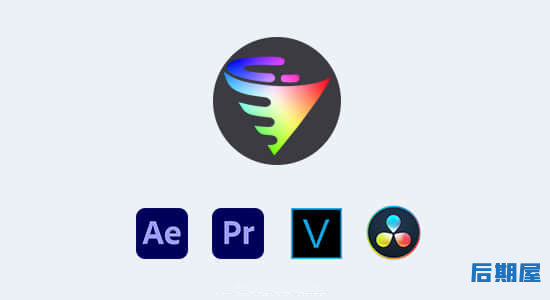




评论0